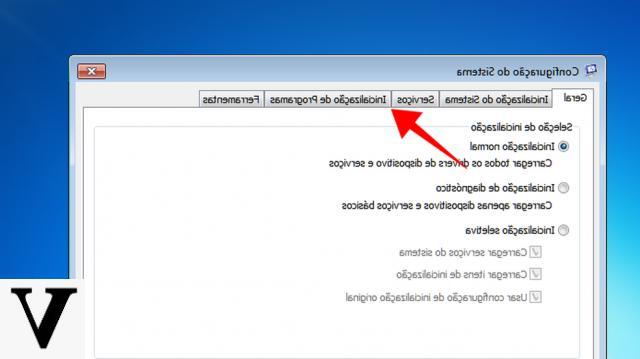
Desativar a execução automática de programas quando o Windows inicia é muito importante para acelere os tempos de carregamento do sistema. Ao lidar com um PC com software pré-instalado ou quando ele foi usado por um longo tempo, é comum ver lentidão progressiva do sistema causada por várias causas.
Um deles, por exemplo, poderia ser vinculado a programas de inicialização: na verdade, certos programas permitem a opção de, por padrão, início automático com o Windows, que afeta não apenas os tempos de inicialização do sistema, mas também a capacidade de resposta futura (uma vez que esses programas, embora às vezes invisíveis, permanecem ativos de qualquer maneira).
No entanto, o Windows oferece uma ferramenta válida para desabilitar programas na inicialização, ferramenta que analisaremos nas linhas a seguir.
Observar bem: antes de desabilitar qualquer programa é bom saber exatamente o que ele faz na máquina em uso; a desativação de certos programas, na verdade, pode tornar uma ou mais funcionalidades fundamentais do sistema operacional inutilizáveis ou tornar determinados serviços ou periféricos indisponíveis. Prossiga com cuidado e atenção.
Informação preliminar
Sempre recomendamos fazer uma instalação por meio de um Licença 100% genuína e original, isso evita perda de dados ou ataques de hackers. Estamos cientes de que comprar uma licença na loja da Microsoft tem um custo alto. Para isso, selecionamos para você Mr Key Shop, um site confiável com assistência gratuita especializada em na sua línguao, pagamentos seguros e envio em segundos via e-mail. Você pode verificar a confiabilidade deste site lendo as muitas análises positivas verificadas. As licenças do Windows 10 estão disponíveis nesta loja a preços muito vantajosos. Além disso, se você deseja atualizar para as versões mais recentes dos sistemas operacionais Windows, também pode adquirir a atualização para o Windows 11. Lembramos que se você tiver uma versão original do Windows 10, a atualização para o novo sistema operacional Windows 11 será seja livre. Também na loja você pode comprar as diversas versões de sistemas operacionais Windows, pacotes Office e os melhores antivírus do mercado.
Etapas para Windows 10 e Windows 8.1
Esses dois sistemas operacionais fornecem um procedimento ainda mais simples para desativar programas na inicialização em comparação com as versões anteriores do Windows. Teremos que abrir Gerenciamento de atividades usando a combinação de teclas CTRL + SHIFT + ALT ou CTRL + ALT + DEL e clique em Gerenciamento de atividades e então em "Começo".
A lista completa dos programas de inicialização do Windows 8.1 e 10 aparecerá: o que você precisa fazer é clique com o botão direito no programa (ou nos programas) você pretende desabilitar e selecione “Desativar“, Em seguida, reinicie o computador para que as alterações tenham efeito.
Procedimento para Windows 7 e Windows Vista
A primeira coisa a fazer é invocar a ferramenta do sistema o que permitirá desative os programas que são executados automaticamente na inicialização: para fazer isso, pressione a combinação de teclas no teclado WIN + R e digite o comando na janela que aparece
msconfig.exe
seguido por enter.
A interface ficará assim:
Clique na aba Começar: você verá toda a lista de programas que são iniciados junto com o sistema operacional, completa com o caminho e a chave de registro anexados. Para desativá-los, tudo que você precisa fazer é remova a marca de seleção ao lado de cada um deles, tomando cuidado para não desabilitar serviços críticos (como antivírus, gerenciadores de driver e assim por diante).
Neste ponto, você terá que reiniciar para que as alterações tenham efeito.
conclusões
Se o seu computador ainda estiver lento apesar disso, recomendamos que você dê uma olhada nas melhores maneiras de limpar o seu PC de malware e programas inúteis.
Dúvidas ou problemas? Nós te ajudamos
Lembre-se de se inscrever em nosso canal no Youtube para vídeos e outras análises. Se você quiser se manter atualizado, assine nosso canal do Telegram e siga-nos no Instagram. Se você deseja receber suporte para qualquer dúvida ou problema, junte-se à nossa comunidade no Facebook ou entre em contato conosco no Instagram. Não se esqueça que também criamos um buscador repleto de cupons exclusivos e as melhores promoções da web!


























